Windows Media Player (WMP) er en digital mediespiller program distribuert av Microsoft, og følger med de fleste versjoner av Windows-operativsystemet. WMP er laget for å spille av digitale medier, for eksempel lyd-og videofiler, og inkluderer en omfattende fil katalogisering system. Standarden utgivelsen av WMP er ikke beregnet for bruk som en lydfil konvertering verktøyet, og er begrenset i forhold til hvilke typer lydfiler det kan gjenkjenne. I tillegg gjør den standard versjonen ikke inkluderer noen av de nødvendige kodeker og dekryptering verktøy som kreves for å spille av DVDer, kopiering (ripping) mediefiler og brenne CDer. Imidlertid kan WMP utvides til å utføre alle disse funksjonene ved å installere en rekke tilleggsprogrammer eller utvidelser, som er distribuert over Internett ved en rekke utviklere uten kostnad for forbrukeren. Denne artikkelen gir detaljerte instruksjoner om hvordan å utvide funksjonene og mulighetene i Windows Media Player for å konvertere, spille, rive eller brenne nesten alle typer lydfil.
Trinn
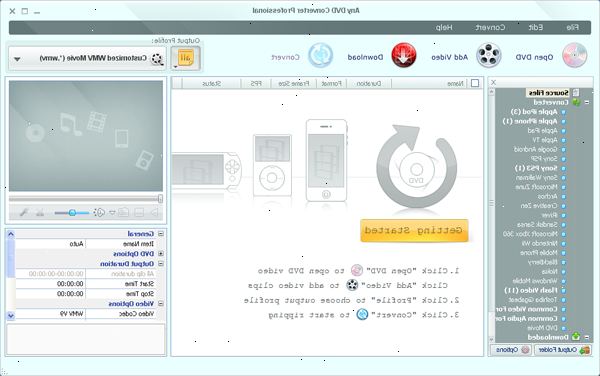
Last ned og installer viktig kompatibilitet add-ons for WMP
- 1Last ned og installere en codec pack for windows media player. En av de vanligste kildene for kompatibilitet relaterte problemer med Windows Media Player kan løses ved tilsetning av en codec pack. Begrepet codec refererer til en programvarekomponent ansvarlig for koding og dekoding lydfiler for avspilling. Det en rekke typer kodeker som kanskje må være installert for å spille, rive eller brenne lydfiler i Windows Media Player. En codec pack vil inneholde det meste av kodeker som kreves for å spille av lydfiler.
- Utfør et søk ved hjelp av søkeord "WMP codec pack" å produsere en rekke freeware codec pack add-ons som gjør at Windows Media Player til å behandle nesten enhver type lydfil.
- Følg instruksjonene for nedlasting og installasjon. Når programmet er installert, vil programmet integreres med Windows Media Player automatisk, slik at avspilling og konvertering av de fleste lydfiler, uavhengig av kodeken som brukes for kryptering.
- 2Last ned en dekoder plug-in for Windows Media Player. Windows Media Player ikke tillater mediefiler med Digital Rights Management (DRM) beskyttelse for å være trans kodet. For å brenne, rippe eller formatere DRM-beskyttede filer, må en tredjeparts dekoder plug-in installeres.
- Utfør et søk ved hjelp av stikkordene "WMP dekoder plug-in" å produsere en liste over freeware og shareware dekryptering programmer.
- Følg instruksjonene for nedlasting og installasjon. Programmet vil integrere med Windows Media Player og dekryptere DRM-beskyttede filer automatisk når den er installert.
- 3Last ned og installer en AAC direkte vis filter for windows media player. Dette er et viktig skritt for iTunes og iPod brukere fordi AAC-formatet som brukes av Apple er ikke kompatibel med Windows Media Player. Når programmet er installert, vil en AAC direkte showet filter integreres med Windows Media Player, slik at filer med AAC-format kan avspilles, kopieres eller formatert automatisk.
- Utfør et søk ved hjelp av stikkordene "AAC direkte vis filter" for å lage en liste over freeware og shareware dekryptering programmer.
- Følg instruksjonene for nedlasting og installasjon. Programmet vil integrere med Windows Media Player, slik at programmet til å gjenkjenne AAC filformatet som brukes av Apples iTunes.
Bruk rip funksjonen til å konvertere filer i windows media player
- 1Åpne Windows Media Player til å bruke rip funksjon for arkiv konverteringer. Når nødvendige tilleggsprogrammer er installert, kan Windows Media Player rip-funksjonen brukes til å kopiere lydfiler fra en CD til en datamaskin harddisk. Windows Media Player vil automatisk konvertere filene til den angitte format og legge de valgte sporene til WMP-biblioteket.
- 2Åpne dialogboksen Alternativer. Klikk kategorien Avspilling, og velg "Flere alternativer" fra rullegardinmenyen for å åpne dialogboksen Alternativer.
- 3Klikk på "rip musikk"-fanen ligger i dialogboksen Alternativer.
- 4Velg en konvertering filtype. Klikk på "Format Windows Media Audio"-menyen-box. Velg fra en av de fem alternativene som er tilgjengelige i rullegardinmenyen: WMA, WMAP (variabel bithastighet), WMA Lossless, MP3 eller WAV Lossless.
- Bruk WMA for avspilling på PC-en. Mens noen kan finne den store filstørrelsen på WMA format problematisk, det gir den høyeste lydkvaliteten av de tilgjengelige formateringsalternativer.
- Bruk WMAP eller WMA Lossless når du konverterer filer for avspilling på bærbare enheter. Den WMAP formatet er utviklet for å maksimere lydkvaliteten, samtidig redusere filstørrelsen for lagring på enheter med begrenset kapasitet. WMA Lossless-formatet optimaliserer også lydfiler mellom størrelse og kvalitet, men tar vesentlig lengre tid å behandle enn WMA eller WMAP filer.
- Bruk MP3 eller WAV Lossless filtyper ved kompatibilitet med andre programmer og enheter er prioritert. MP3 er det mest kompatible av alle filtyper. Imidlertid kan et betydelig tap i lydkvalitet oppstå under MP3 konverteringsprosessen.
- 5Avslutt dialogboksen Alternativer. Klikk på "Apply" og deretter "OK" for å avslutte dialogboksen Alternativer.
- 6Sett inn en tom CD i en tom optiske stasjonen på datamaskinen.
- 7Konvertere filen. Klikk på "Rip" fanen i Windows Media Player menyen og velg "Rip" fra rullegardinmenyen for å starte kopieringen. Filene vil bli lagt til i Windows Media Player-biblioteket automatisk når konverteringen er fullført.
